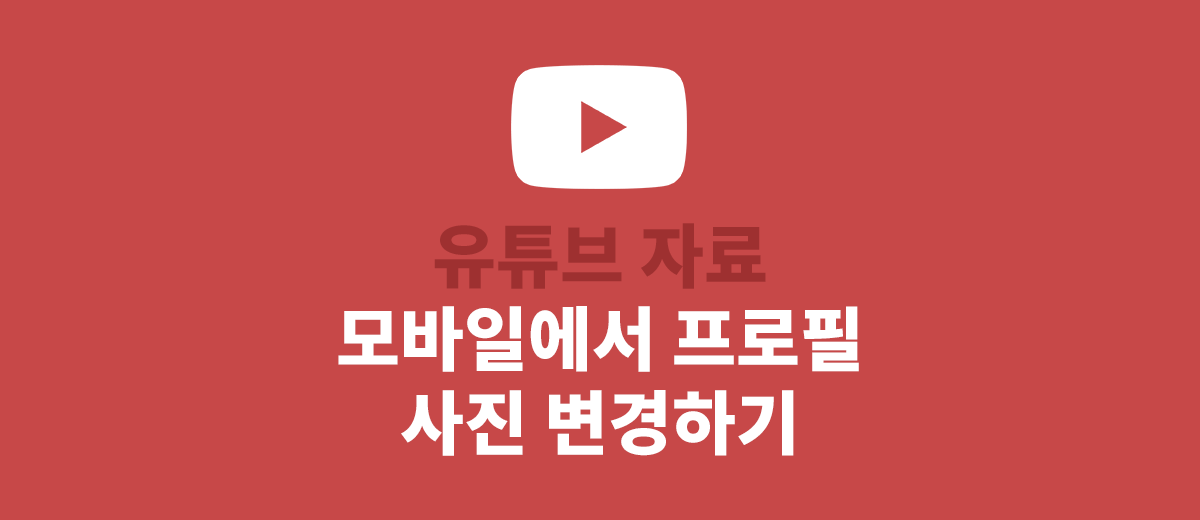
◆ 모바일에서 쉽고 간단하게 변경할 수 있는 프로필 사진
개인적인 생각으로 유튜브 프로필 사진을 변경하는 것은 PC에서 변경하는 것보다 모바일에서 변경하는 것이 더 쉽고 간단한 것 같습니다. 이 글에서는 모바일에서 유튜브 프로필 사진을 변경하는 방법은 1가지를 설명하고자 합니다. (다른 방법이 있나 찾아보았는데 한가지 밖에 못 찾았네요.)
◆ 변경하는 방법
YouTube 모바일 앱에서 변경하는 방법입니다. 쉽게 따라 하실 수 있습니다.
1. '프로필 아이콘' 클릭
- 우측 상단에 있는 '프로필 아이콘(동그라미 모양의 아이콘)'을 클릭합니다.
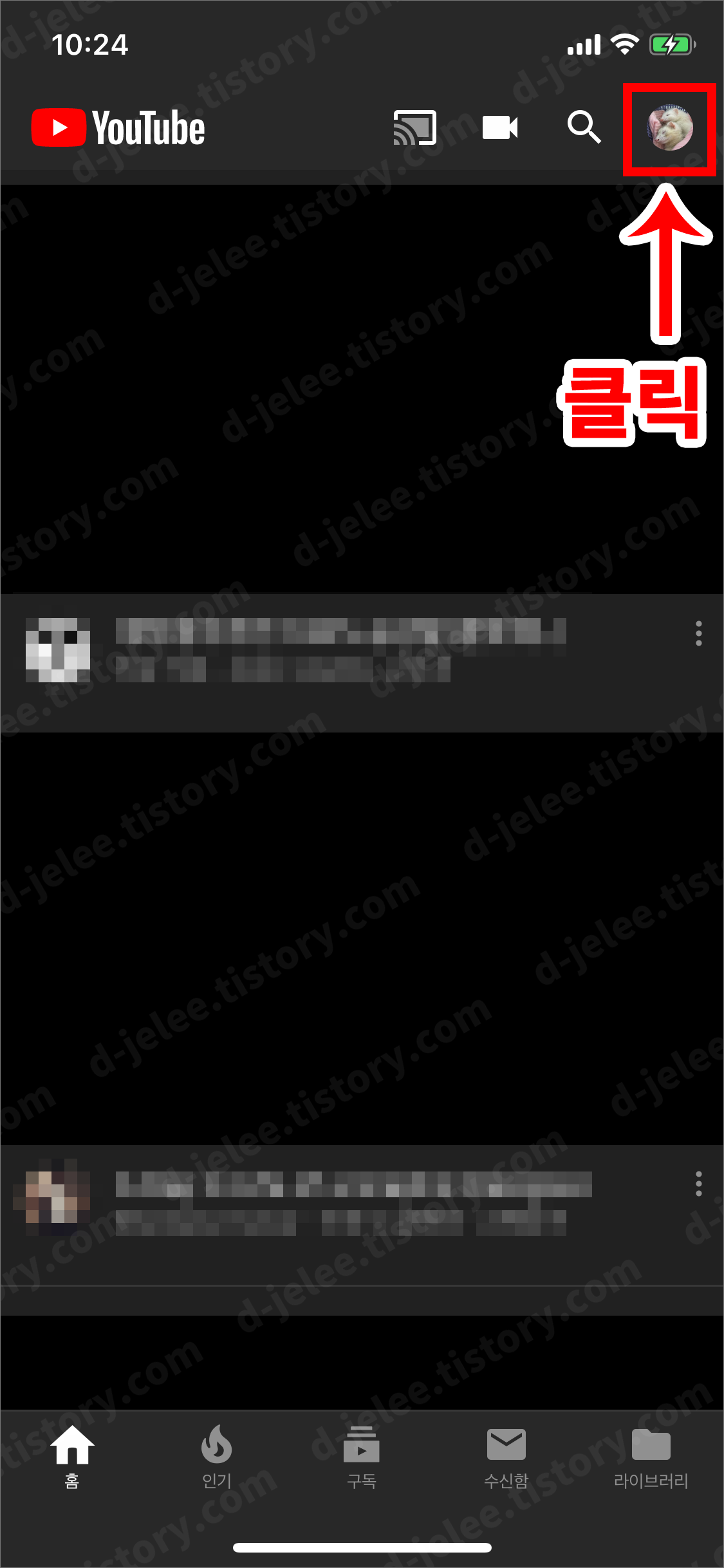
2. 'Google 계정 관리' 클릭
- 계정 페이지로 이동하였으면 아래 이미지에 표시한 것처럼 'Google 계정 관리'버튼을 클릭합니다.
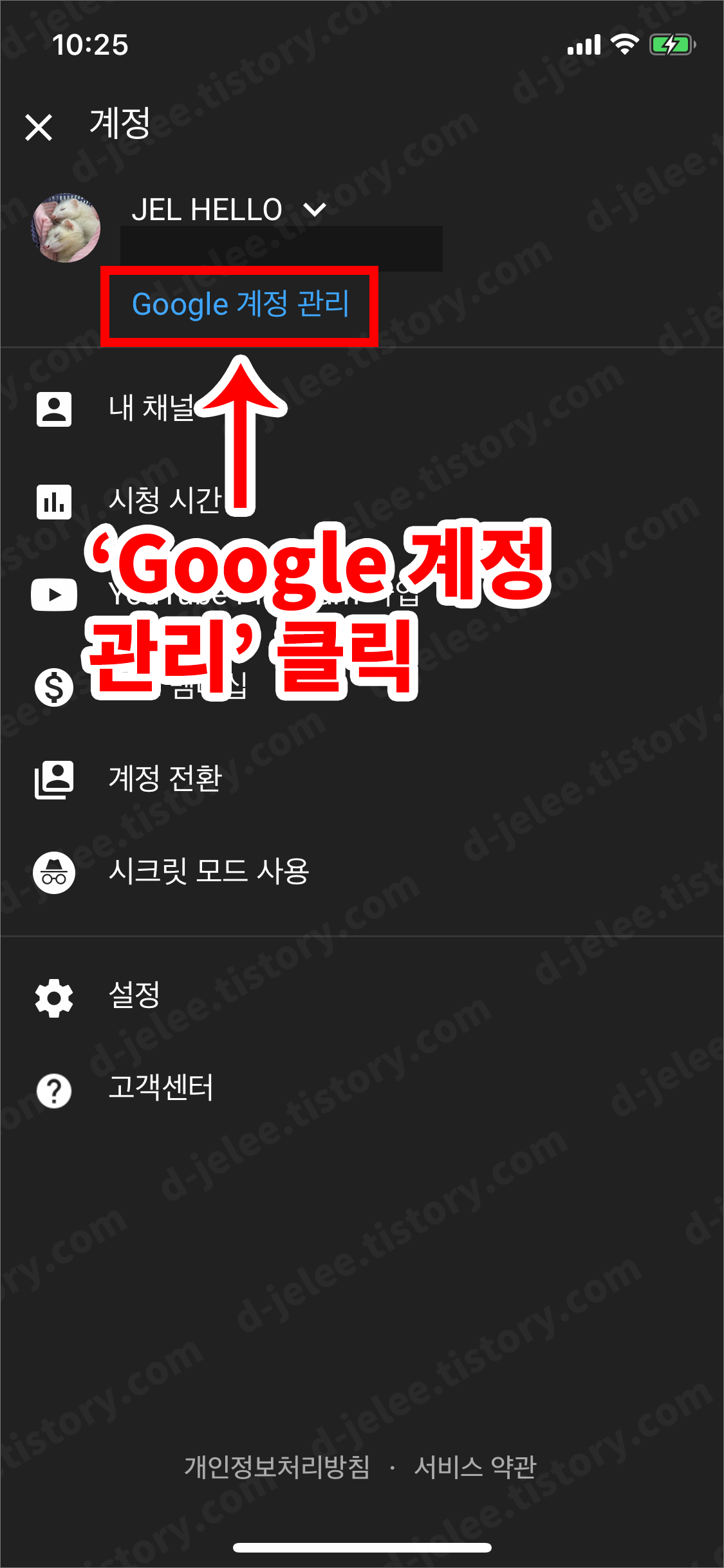
3. '사진 업데이트' 클릭
- Google 계정 페이지로 이동하였으면 '사진 업데이트'버튼을 클릭합니다.
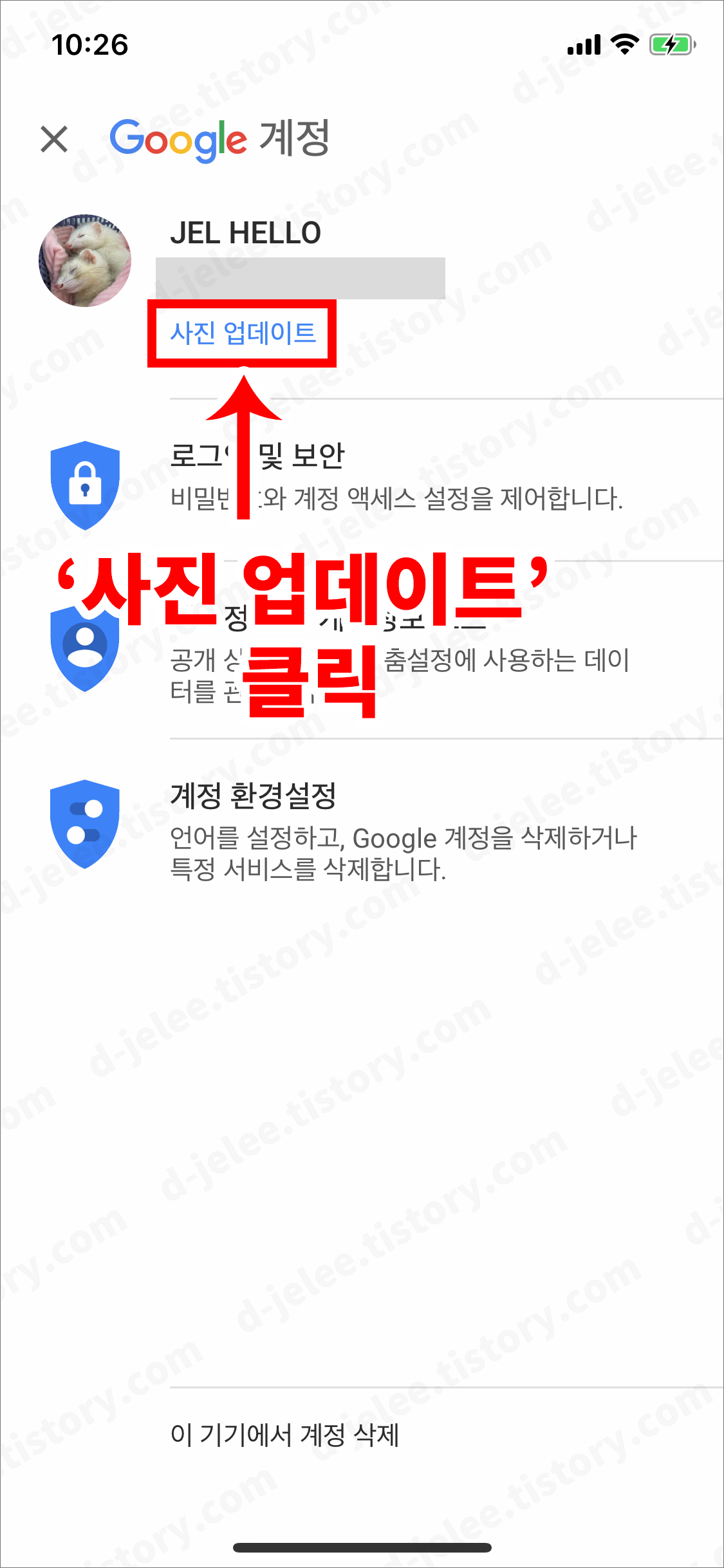
4. '프로필 사진 설정' 클릭
- '사진 업데이트'버튼을 클릭하면 '프로필 사진' 팝업창이 뜹니다. 팝업창에서 '프로필 사진 설정'버튼을 클릭합니다.
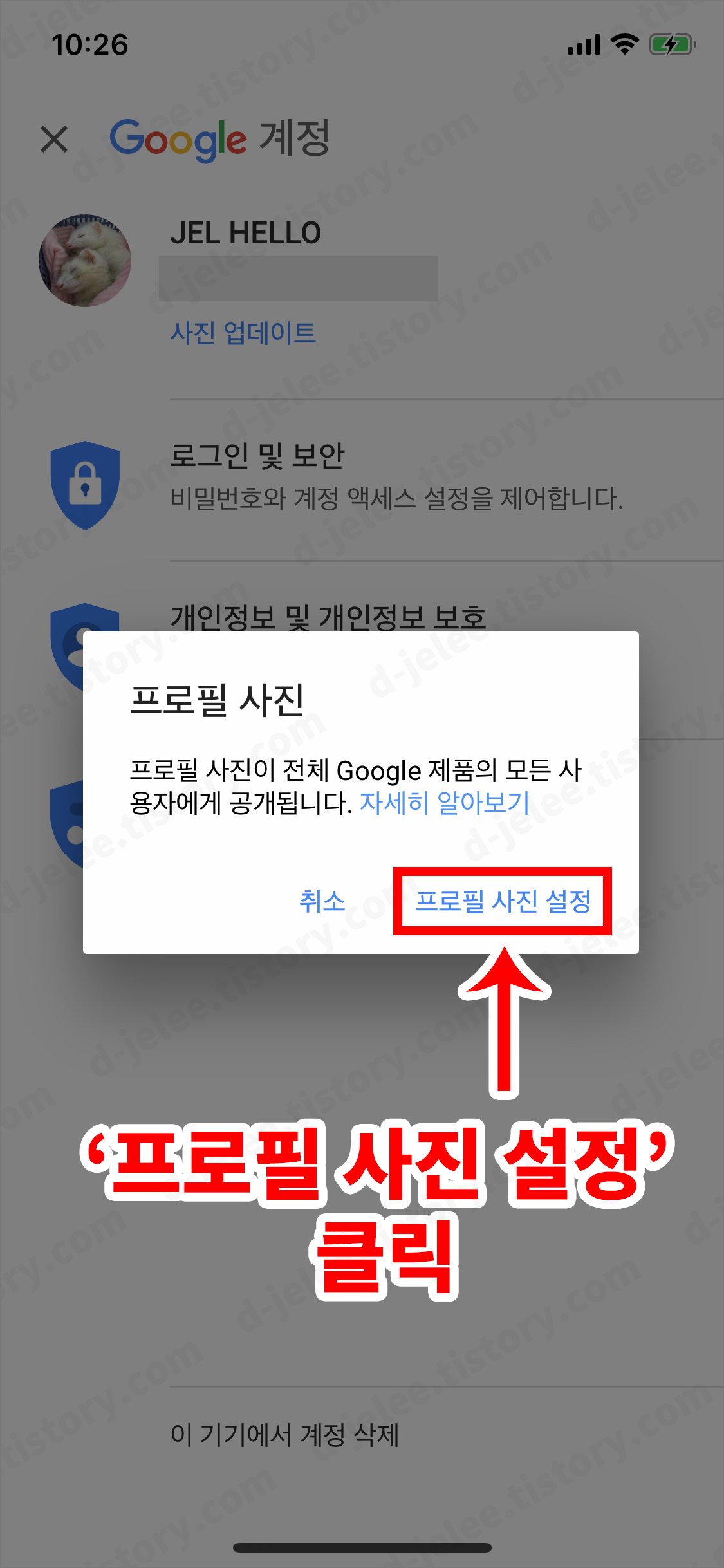
5. '사진에서 선택' 클릭
- '프로필 사진 설정'버튼을 클릭하면 아래에 팝업창이 뜹니다. 프로필로 사용할 사진이 있다면 '사진에서 선택'버튼을 클릭하면 되고 만약 사진을 찍어서 올리려면 '사진 촬영'버튼을 클릭하면 됩니다. 보통 '사진에서 선택'으로 사진을 변경하기 때문에 '사진에서 선택'방법으로 설명하였습니다.
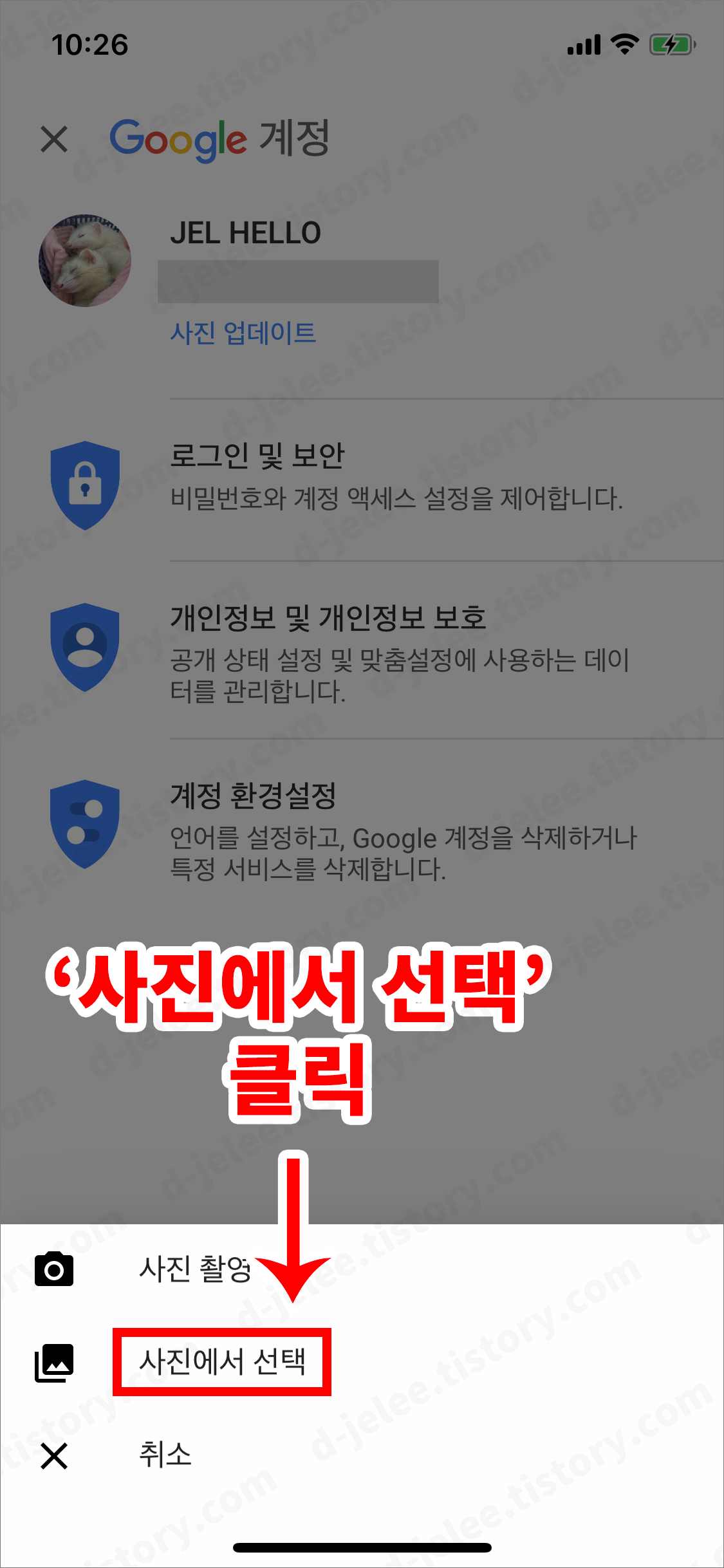
6. 사진 선택
- 사진첩에서 프로필 사진으로 사용할 사진을 선택합니다.
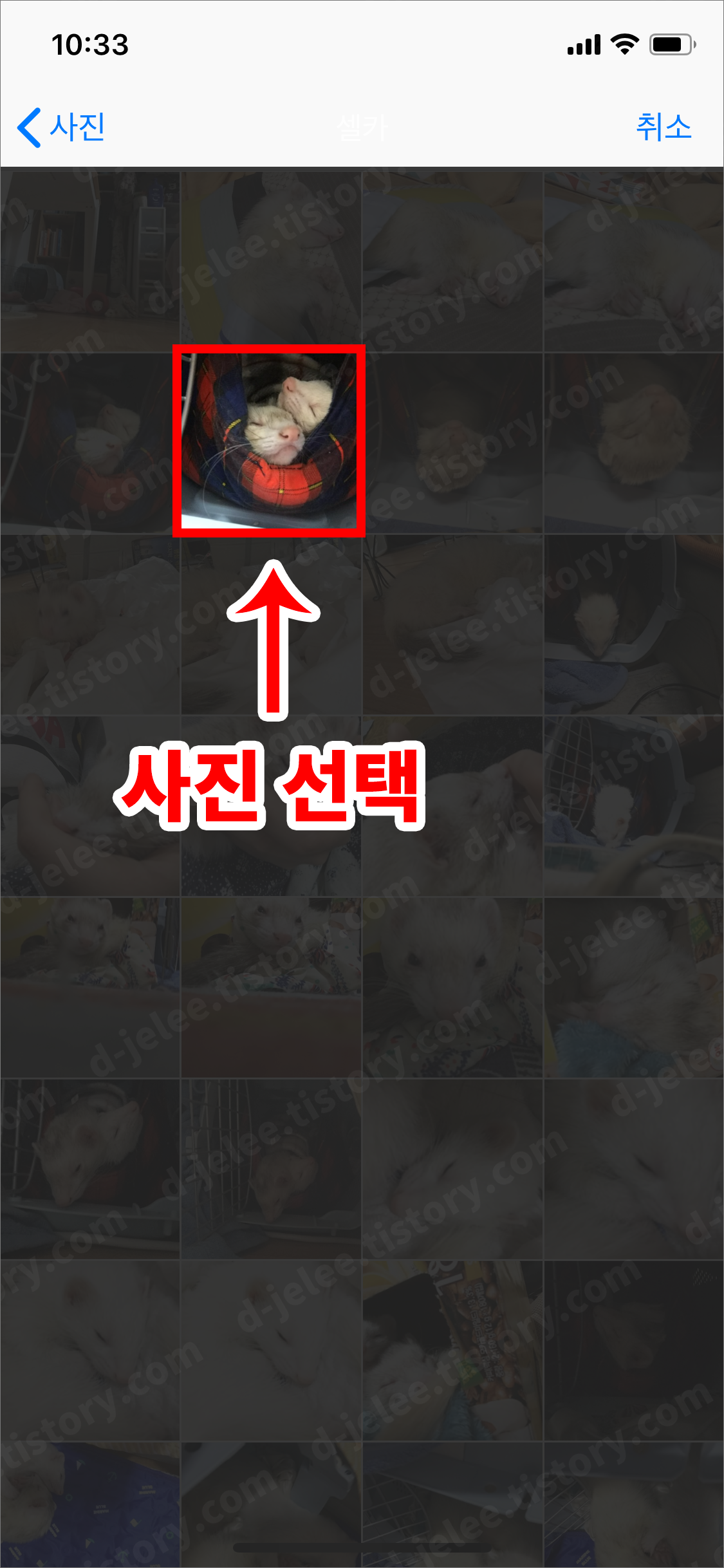
7. 사진 사이즈 조절 및 '선택' 클릭
- 프로필 사진으로 사용할 사진을 선택하면 아래 이미지처럼 사진 사이즈 조절을 하는 화면이 뜹니다. 적당하게 사진 사이즈를 조절한 다음 '선택'버튼을 클릭합니다.
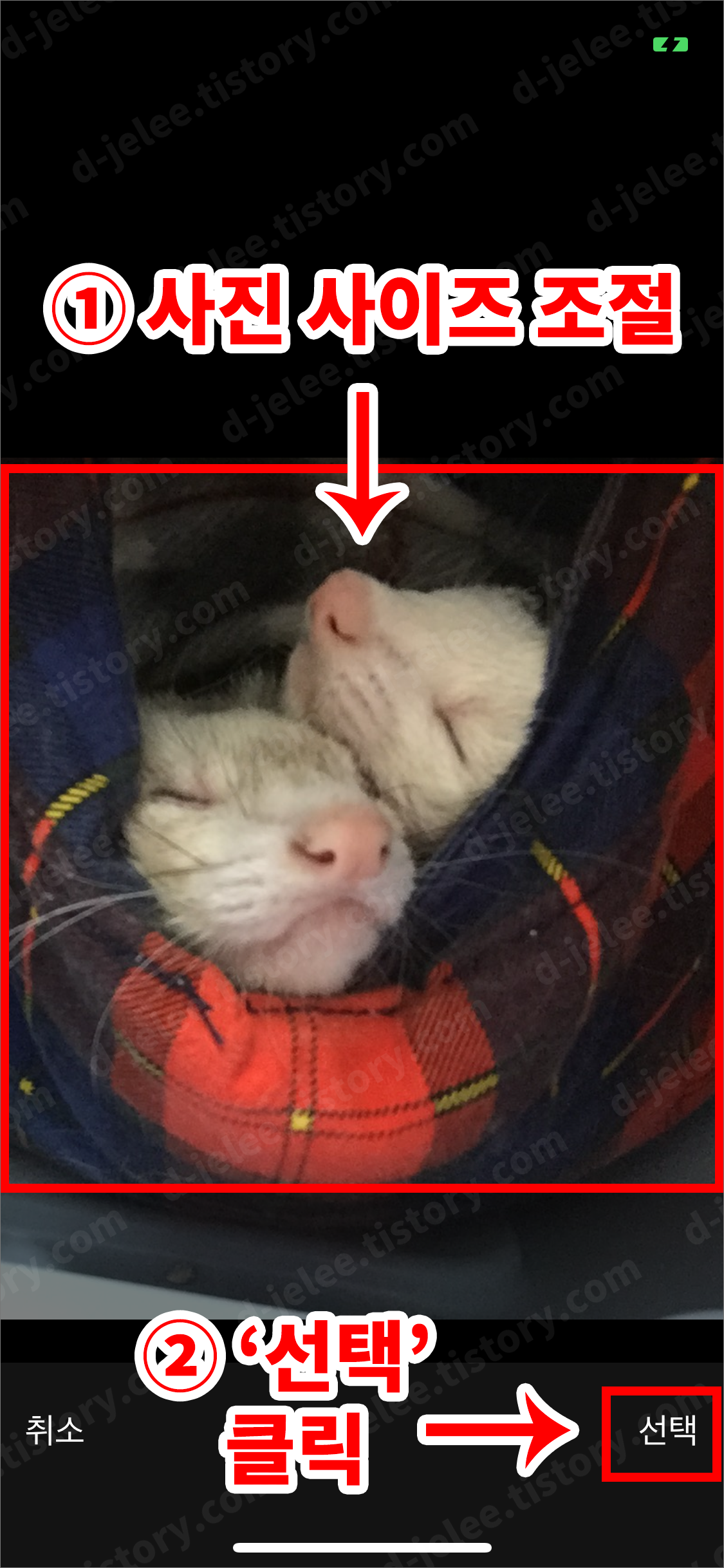
8. 변경된 프로필 사진
- 프로필 사진이 변경되었습니다.
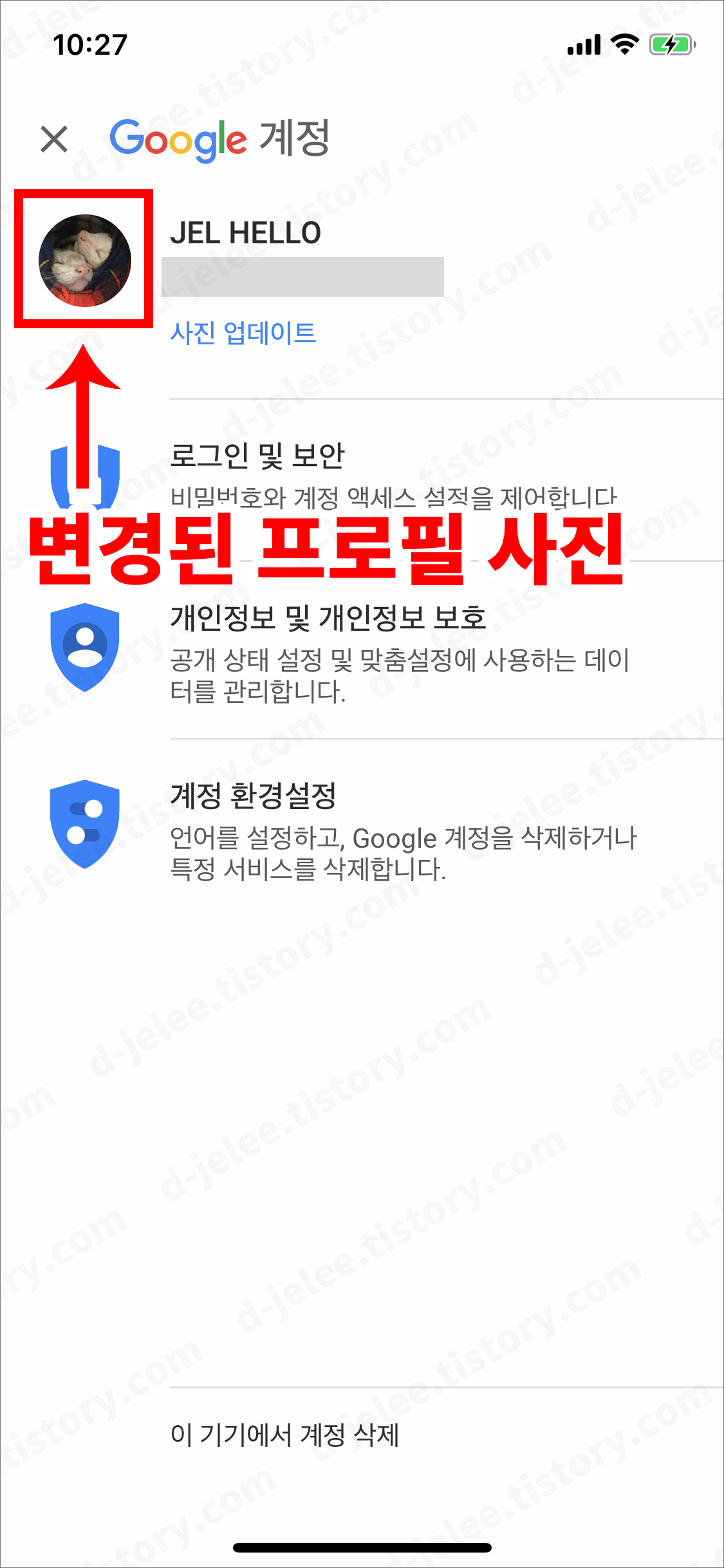
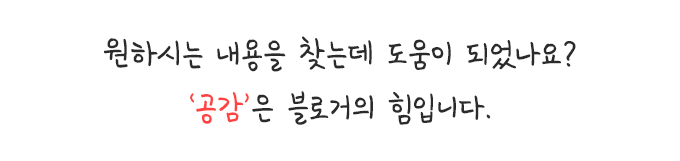
'자료 > IT·인터넷 자료' 카테고리의 다른 글
| 유튜브 어두운 테마 변경하기 (웹 브라우저 테마 변경) (2) | 2019.06.16 |
|---|---|
| 유튜브 어두운 테마 변경하기 (모바일 앱 테마 변경) (0) | 2019.06.15 |
| 유튜브 프로필 사진 변경하기 (PC에서 변경하는 방법) (1) | 2019.06.11 |
| 디스코드 윈도우 자동 실행 설정하기 (0) | 2019.06.10 |
| 트위치 페이지 변경하기(프로필 사진/프로필 배너/오프라인 배너) (0) | 2019.05.28 |




댓글